¶ Огляд основних елементів розділу «Графік»
Розділ «Графік» у MyTaxiCRM дозволяє ефективно планувати робочий час водіїв та контролювати зайнятість та доступність автівок автопарку. Цей інструмент є зручним способом управління залученістю та завантаженістю ресурсів компанії: створювати та контролювати графік роботи водіїв, використання ТЗ; оперувати доступними засобами, аби досягати якнайефективнішого їх використання.
¶ Загальний огляд інтерфейсу
- ЛІВА частина – список усіх ТЗ обраного автопарку, чиї облікові записи додані у систему чи наповнені через інтеґрації з платформами-агрегаторами.
- ПРАВА частина – робоча область створення подій усіх типів у вигляді календаря із потижневим представленням даних, у якому відображається їх розклад у визначених часових проміжках.
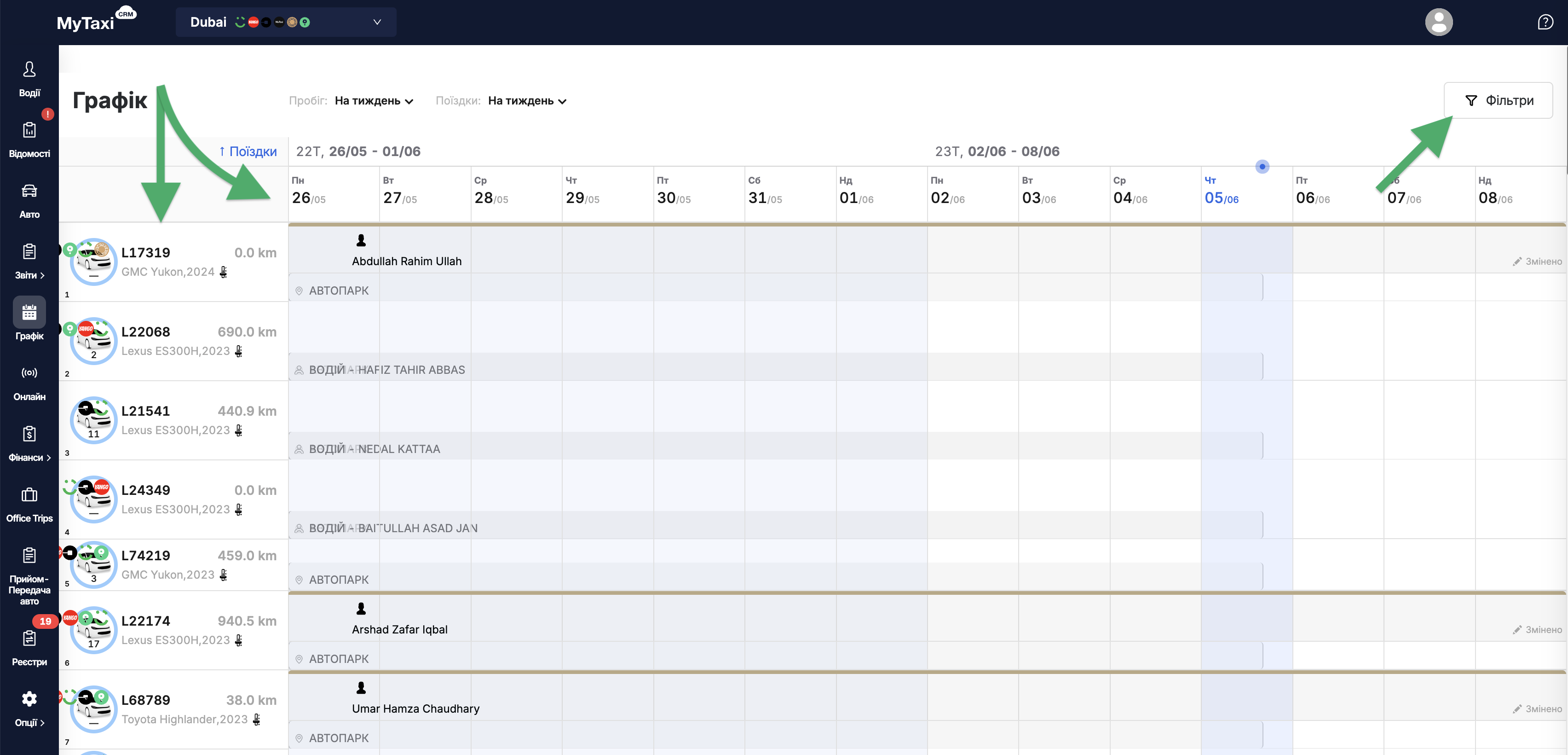
- Праворуч угорі є кнопка Фільтри, за допомогою якої можна змінити відображення наборів даних:
- за часовими проміжками (Дата);
- за типами подій (Виберіть подію);
- за обліковим записом водія (Водій);
- за обліковим записом автівки (Виберіть авто);
- з додатковою можливістю відображати лише ТЗ парку, використання котрих наразі не заплановано (Показати тільки вільні авто).

¶ Типи подій графіку календаря та їх створення
¶ Як додати подію?
- Натисніть у полі календаря навпроти потрібного авто (біля вказівника миші зʼявляється зелена [
⊕] піктограма). - У вікні, що з’явиться, оберіть один із 7 типів подій та заповніть відповідні відомості або деталі.
⚠️ Не обовʼязково попадати у полі в місе конкретного відрізка доби, адже змінити часові проміжки можна при створенні самої події. Натискайте на вільне місце у полі календаря навпроти потрібного ТЗ будь-де – аби лише зʼявилося вікно створення події.
¶ Які бувають типи подій?
Загалом, події можна поділити на 2 умовні групи:
- Події, за допомогою яких зручно планувати роботу водіїв автопарку – це фактично відбувається за допомогою планування часу використання автівки у звʼязці з одним (за схеми роботи «Один водій на авто») чи кількома водіями («Екіпаж», тобто позмінно).
- Події, за допомогою яких зручно планувати використання чи доступність самих ТЗ. У такому випадку привʼязка до водія не потрібна.
¶ Коротка характеристика типів подій
Існують 7 типів подій, кожну з яких можна призначити для кожної автівки парку на певний часовий проміжок доби, тижня чи більший період.

- 👤 «Один водій» – призначення єдиного водія на конкретну автівку (без напарника). Для тих автопарків, котрі дотримуються моделі «Один водій на авто» (коли кожній робочій автівці автопарку призначений один водій, котрий на ній працює).
- 👥 «Екіпаж» – призначення кількох водіїв одному й тому ж ТЗ; робота у змінах (коли кожне з авто автопарку використовується в більш інтенсивному режимі з мінімальними простоями, а зайнятість 24/7 забезпечується зміною водіїв, що їздять на ньому згідно певної черговості).
- 🔑 «Оренда» – орендоване використання авто (коли власник чи керуючий автопарку здає ТЗ парку в оренду водієві на певних фінансових умовах, як-от фіксована вартість за тиждень використання).
- 🔧 «СТО» – коли ТЗ не доступне для виконання поїздок через проведення технічного обслуговування.
- 💥 «ДТП» – коли автівка тимчасово вибуває з роботи через дорожньо-транспортну пригоду (аварію).
- 🔒 «Штрафмайданчик» – тимчасове вилучення авто з автопарку; ТЗ не може бути використано в цілях виконання замовлень.
- ⛔ «Інше» – інші причини недоступності авто для роботи.
¶ Створення події «Екіпаж»
Аби створити подію 👥 «Екіпаж», ви повинні знаходитись на рівні конкретного автопарку у вашому обліковому записі користувача MyTaxiCRM.
⚠️ Розглянемо на прикладі водіїв John S. McCain та Theodore Tykkhund.
¶ Режими роботи події «Екіпаж» та варіації налаштувань черговості
¶ Режими роботи
При створенні події 👥 «Екіпаж» вам доступно на вибір один із двох режимів роботи:
- Доба через добу – робота двох водіїв на одній автівці зі змінами тривалістю в 24 години кожна.
- 12 через 12 – робота двох водіїв на одній автівці зі змінами тривалістю в 12 години кожна.
¶ Варіації черговості змін
В свою чергу, кожен із цих режимів має 2 варіанти налаштувань чамових рамок черговості самих змін:
- Діапазон дат – за такого сценарію система розподілить 24-ох або 12-ти годинні зміни в прямій послідовності, змінюючи водіїв в рамках обраного періоду днів (спершу водій №1 → далі водій №2 → знову водій №1 → водій №2).
- Вибір дат – за такого, більш гнучкого сценарію система розмістить у сітці календаря 24-ох або 12-ти годинні зміни для кожного з водіїв екіпажу у обрані для кожного дні (послідовність черговості довільна).
¶ Доба через добу – Діапазон дат
- Перейдіть до розділу Графік у боковому меню системи MyTaxiCRM → визначіться із автівкою, для котрої створюєте подію → натисніть у полі календаря навпроти реєстраційного номера потрібного ТЗ;
- Оберіть 👥 «Екіпаж» → режим Доба через добу → варіація Діапазон дат;
- Виберіть водіїв зі списку або введіть літери їх імені чи прізвища, аби звузити пошук (обраний у першому полі водій і буде №1 в порядку черговості змін тривалістю в 24 години кожна);
- Оберіть Початкову дату та Кінцеву дату події – система призначить першу 24-ох годинну зміну водієві №1 в цю дату, водій №2 заступатиме наступної доби в порядку послідовної черги;
- Оберіть час перезмінки у полі Shift change – саме у цей час кожної доби система очікуватиме зміни водіїв (№1 ⮂ №2) на конкретній автівці за допомогою акту прийому-передачі автівки;
- Додайте текст коментаря (поле Коментар) за бажанням → Зберегти.
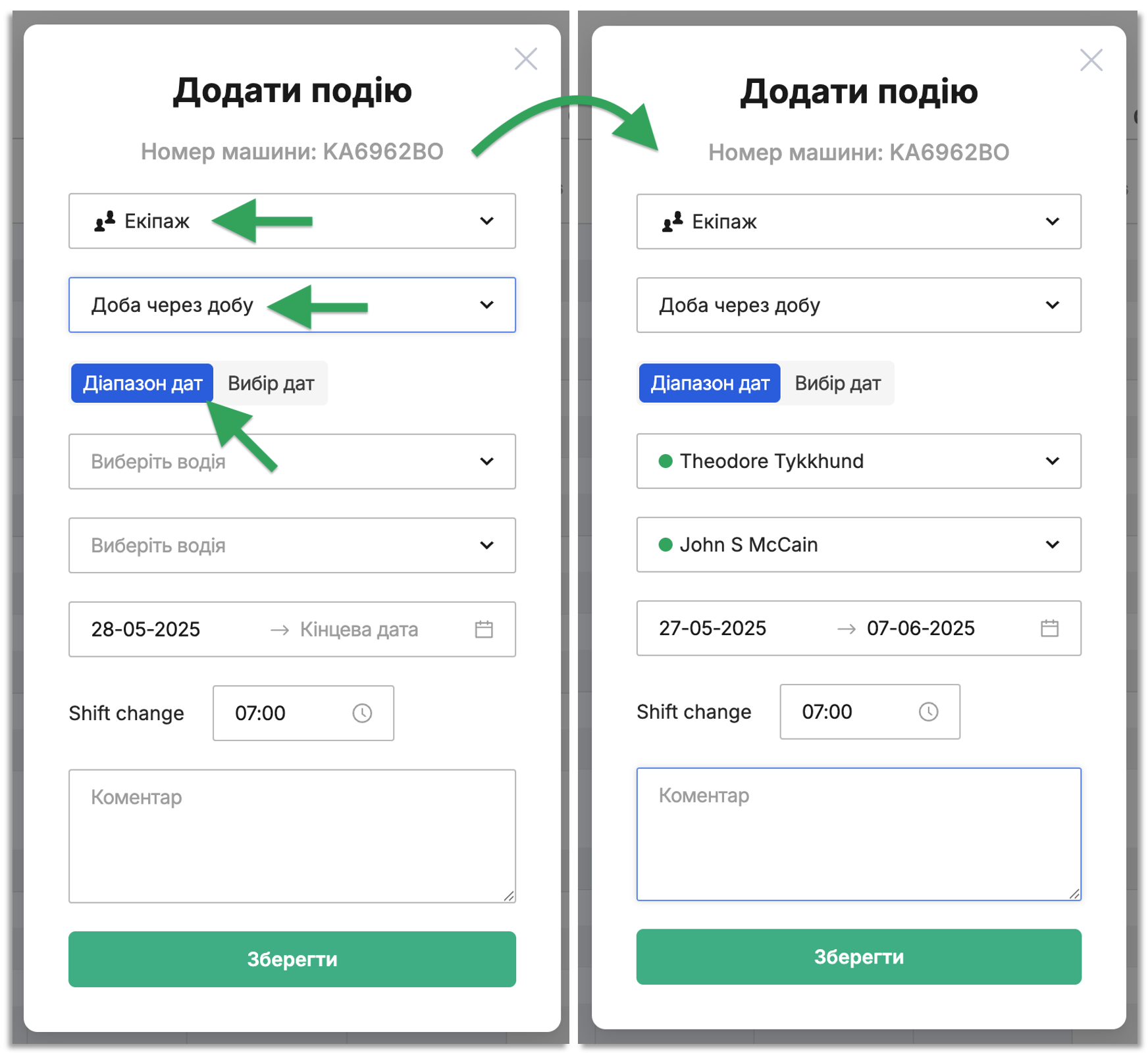
👉 Система створить потрібну кількість подій для кожного із водіїв у календарі, із заданими тривалостями (по 24 години кожна) та простою черговістю.
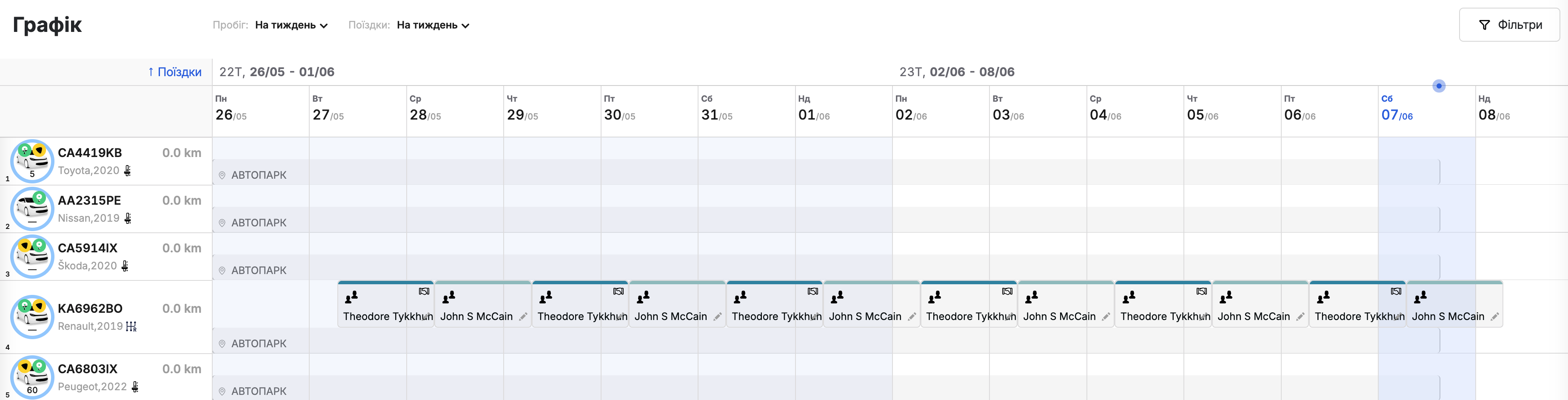
¶ Доба через добу – Вибір дат
- Перейдіть до розділу Графік у боковому меню системи MyTaxiCRM → визначіться із автівкою, для котрої створюєте подію → натисніть у полі календаря навпроти реєстраційного номера потрібного ТЗ;
- Оберіть 👥 «Екіпаж» → режим Доба через добу → варіація Вибір дат;
- Виберіть водіїв зі списку або введіть літери їх імені чи прізвища, аби звузити пошук;
- Вкажіть дати робочих днів кожному із водіїв окремо – система запланує їх 24-годинні зміни у відповідості до вашого вибору;
- Оберіть час перезмінки у полі Shift change – саме у цей час кожної доби система очікуватиме зміни водіїв на конкретній автівці за допомогою акту прийому-передачі у тій послідовності, у якій вказано дати їх робочих днів;
- Додайте текст коментаря (поле Коментар) за бажанням → Зберегти.
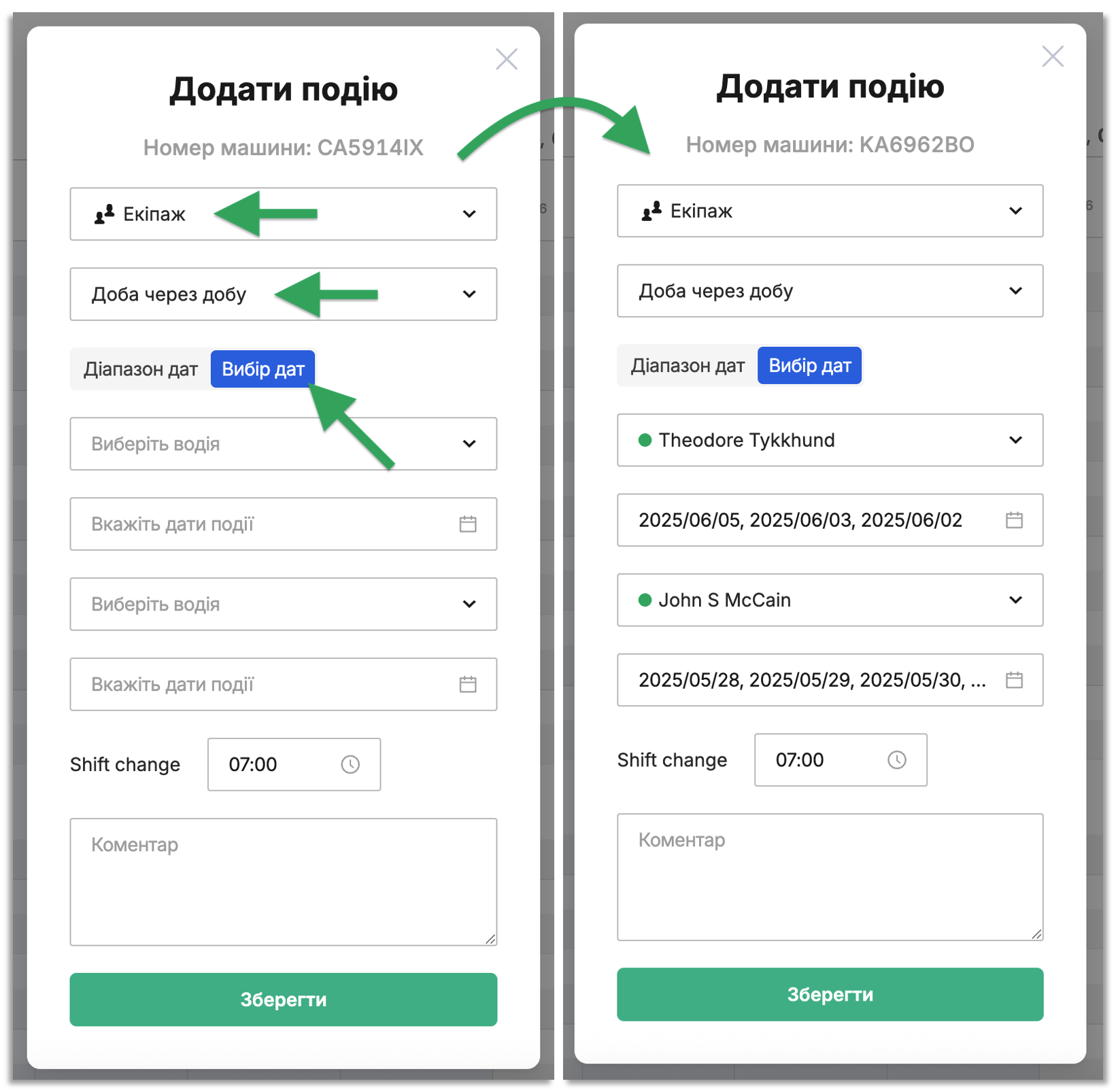
👉 Система створить потрібну кількість подій (змін по 24 годин кожна) для кожного із водіїв у календарі, із заданою послідовністю.
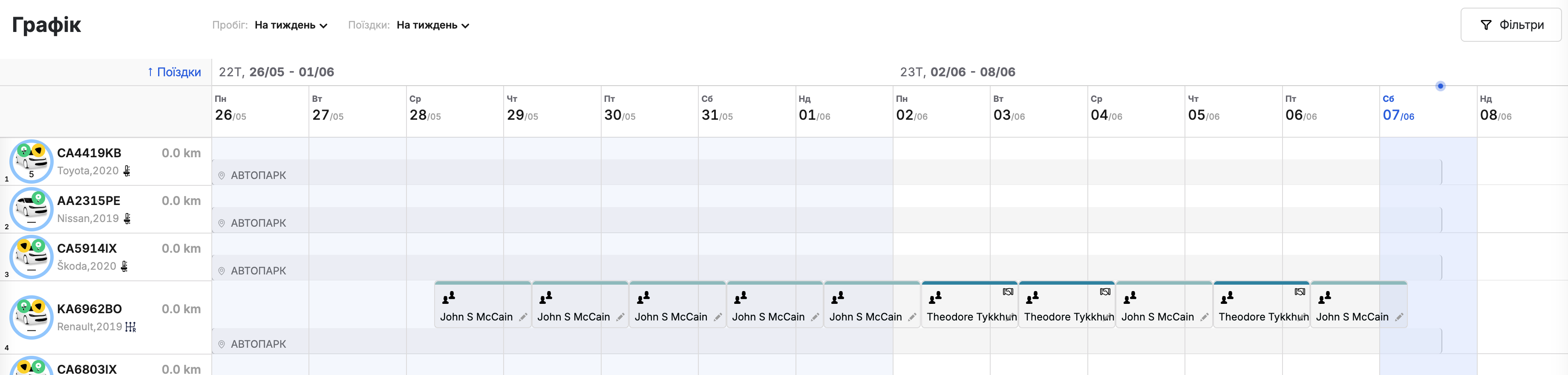
¶ 12 через 12 – Діапазон дат
- Перейдіть до розділу Графік у боковому меню системи MyTaxiCRM → визначіться із автівкою, для котрої створюєте подію → натисніть у полі календаря навпроти реєстраційного номера потрібного ТЗ;
- Оберіть 👥 «Екіпаж» → режим 12 через 12 → варіація Діапазон дат;
- Виберіть водіїв зі списку або введіть літери їх імені чи прізвища, аби звузити пошук (обраний у першому полі водій і буде №1 в порядку черговості змін тривалістю в 12 годин кожна);
- Оберіть Початкову дату та Кінцеву дату події – система призначить першу 12-ти годинну зміну водієві №1 в цей день, водій №2 заступатиме наступним в порядку послідовної черги;
- Оберіть час початку та кінця кожного із 12-ти годинних відрізків змін;
- Додайте текст коментаря (поле Коментар) за бажанням → Зберегти.
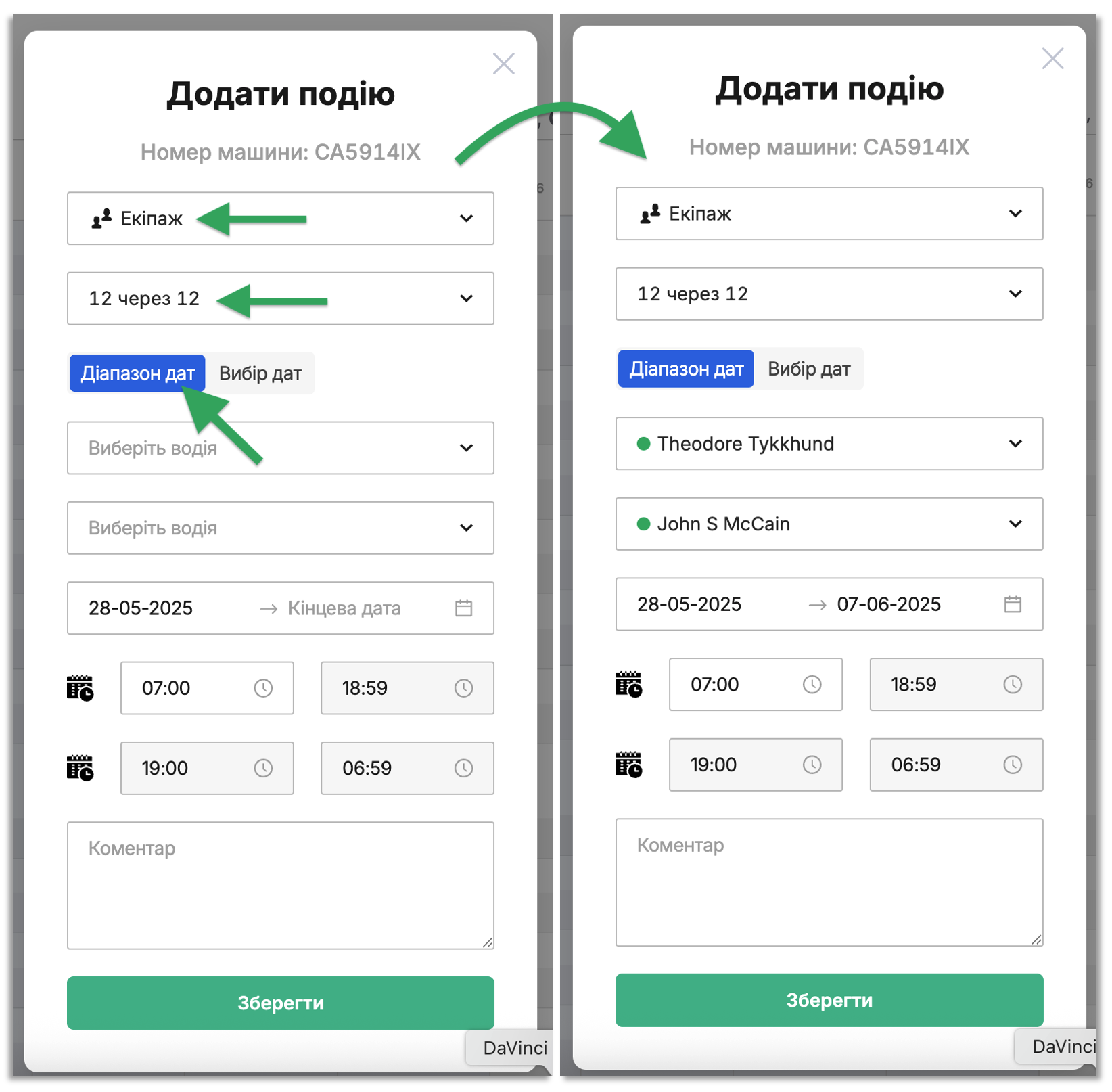
👉 Система створить потрібну кількість подій для кожного із водіїв у календарі, із заданими тривалостями (по 12 години кожна) та простою черговістю.
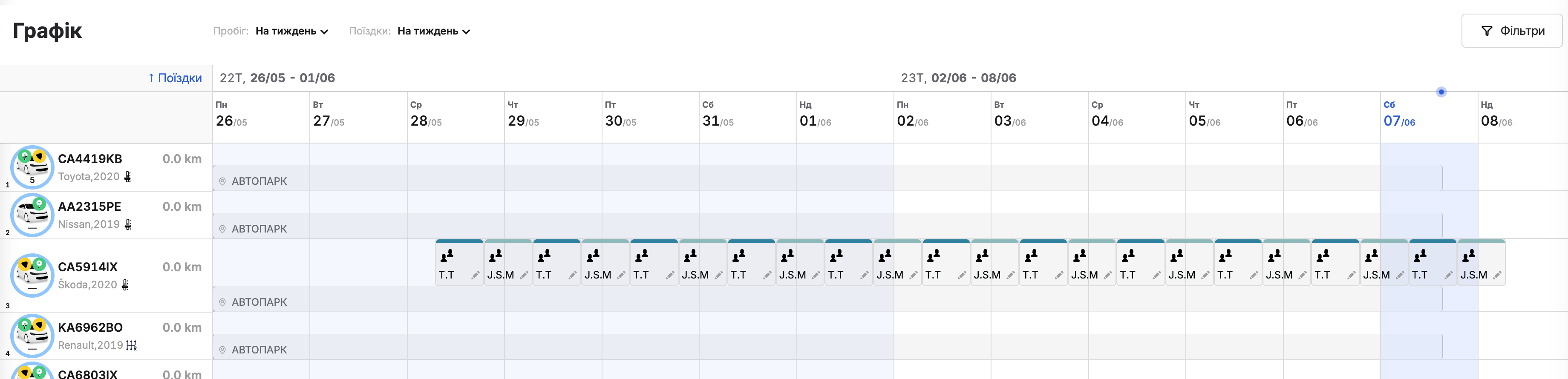
¶ 12 через 12 – Вибір дат
- Перейдіть до розділу Графік у боковому меню системи MyTaxiCRM → визначіться із автівкою, для котрої створюєте подію → натисніть у полі календаря навпроти реєстраційного номера потрібного ТЗ;
- Оберіть 👥 «Екіпаж» → режим 12 через 12 → варіація Вибір дат;
- Виберіть водіїв зі списку або введіть літери їх імені чи прізвища, аби звузити пошук;
- Вкажіть дати робочих днів кожному із водіїв окремо – система запланує їх 12-годинні зміни у відповідості до вашого вибору;
- Оберіть час початку та кінця кожного із 12-ти годинних відрізків змін;
- Додайте текст коментаря (поле Коментар) за бажанням → Зберегти.
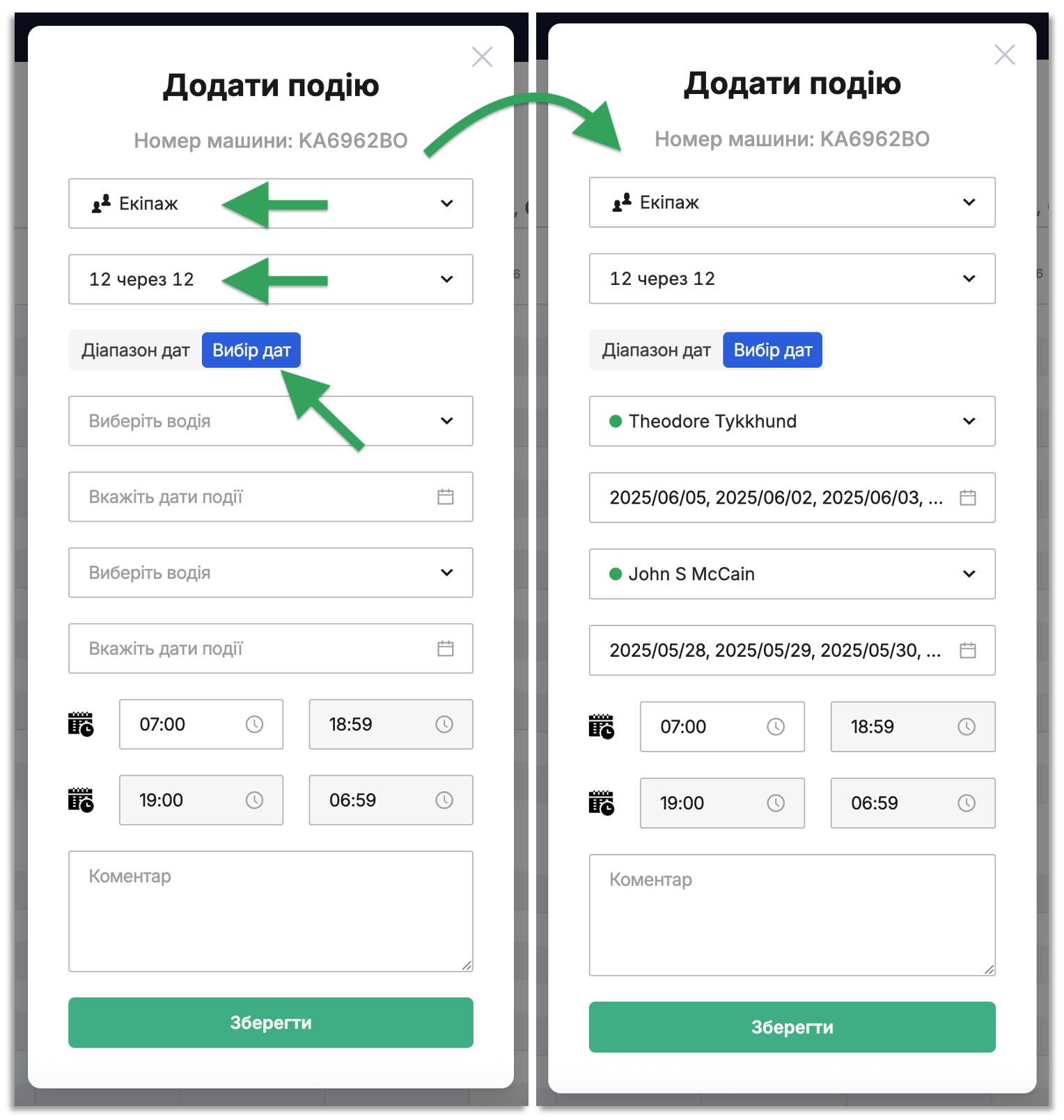
👉 Система створить потрібну кількість подій (змін по 12 годин кожна) для кожного із водіїв у календарі, із заданою послідовністю.
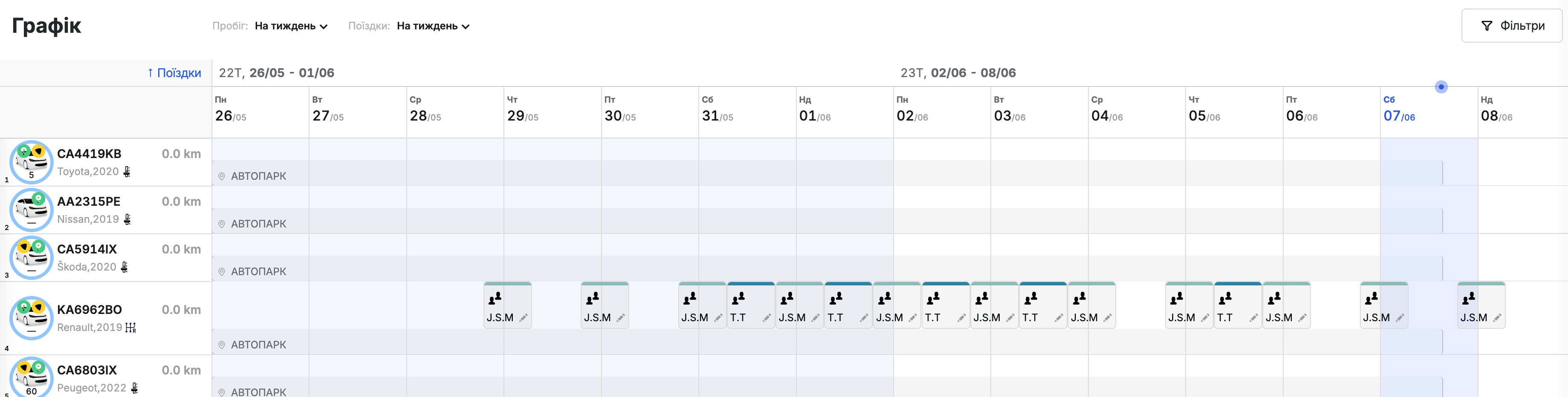
¶ Зміна та видалення подій типу «Екіпаж»
¶ Редагування тривалості зміни
- У графіку календаря натисніть на подію будь-якої конкретної зміни потрібного водія – у вікні, що зʼявиться, можете змінити параметр часу → Зберегти.
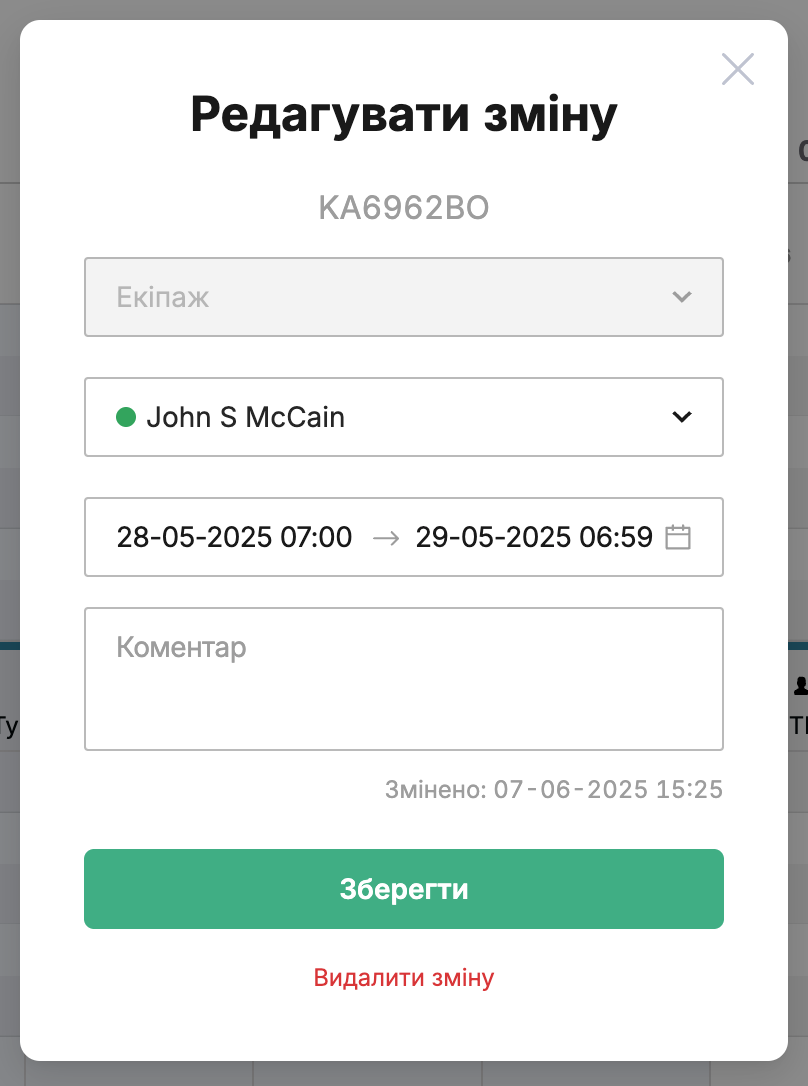
¶ Видалення змін
Існує два способи видалення змін:
- Можна видаляти події змін по одній: у графіку календаря натисніть на подію будь-якої конкретної зміни потрібного водія → скористайтеся червоною кнопкою Видалити зміну. Буде видалено лише одну оборану подію зміни.
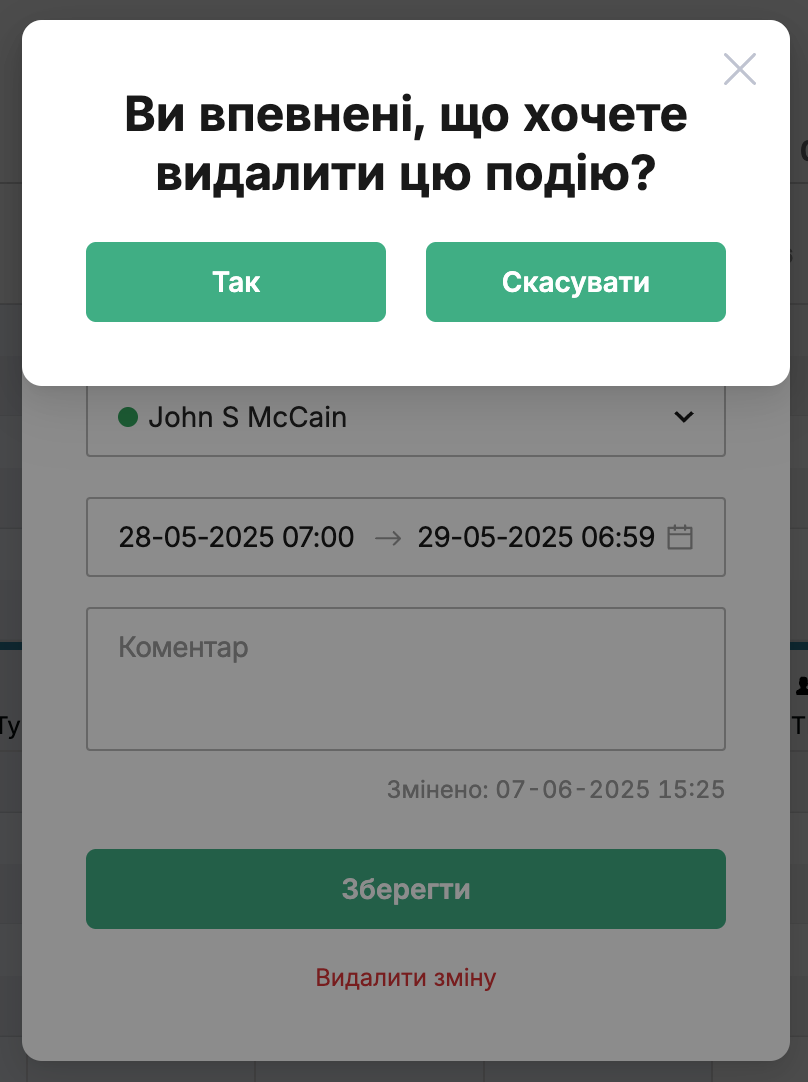
- Можна видаляти кілька або усі зміни водночас:
- У графіку календаря відмітьте ✅ кожну подію зміни, що бажаєте видалити (наведіть та клацніть у квадратику знизу ліворуч від прямокутника події) → 🗑️ Видалити обрані;
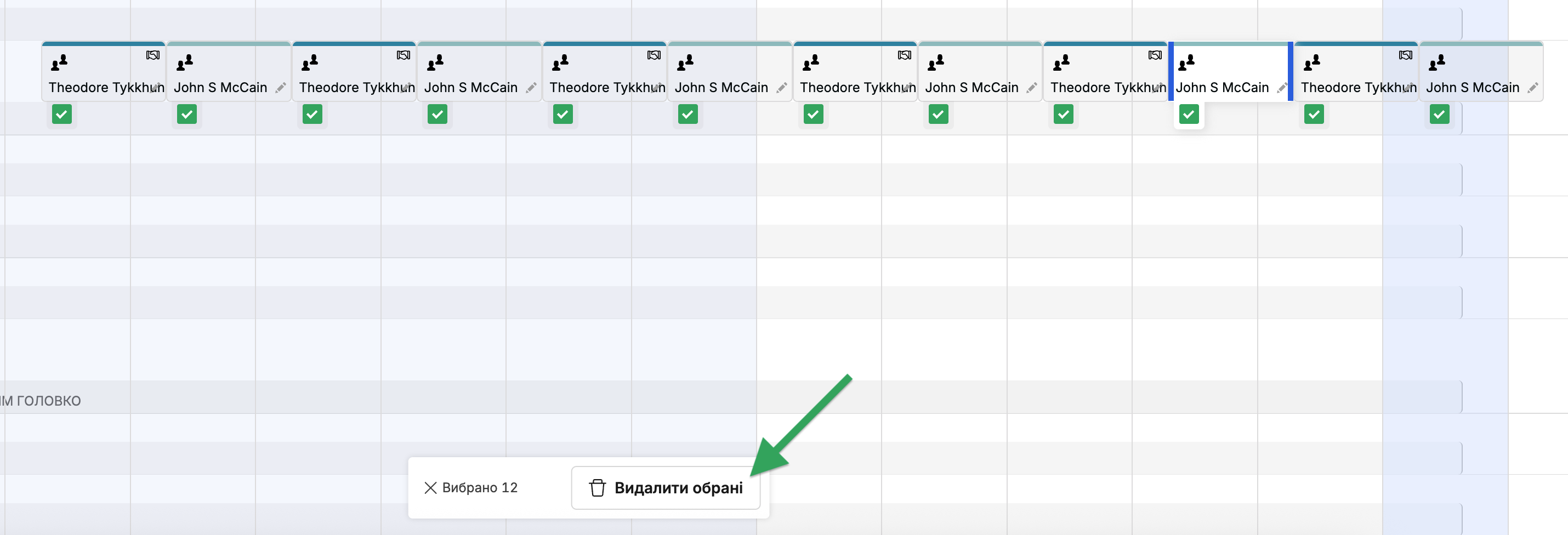
- Підтвердіть зеленою кнопкою Ок (або Скасувати, якщо бажаєте змінити вибір).
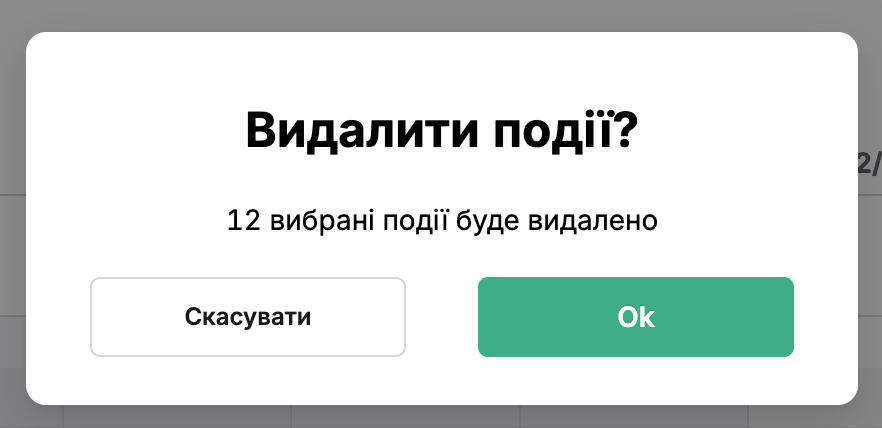
¶ Відеоінструкція

📹 Ознайомтесь із відповідним відео нашого каналу на YouTube 👇 ТУТ